Kuinka jättää löysä työtila työpöydälle tai mobiililaitteelle
Sekalaista / / April 02, 2023
Oletko tyrmistynyt Slackin työtilojen määrästä, joihin olet liittynyt? Vai eikö sinun enää tarvitse olla osa tiettyä työtilaa? Oli syy mikä tahansa, Slack-työtilasta poistuminen voi olla hieman hämmentävää, etenkin uusille käyttäjille. Tässä artikkelissa opastamme sinua poistumaan Slack-työtilasta, jotta voit keskittyä olennaiseen.

Slack-työtilasta poistuminen tarkoittaa, että menetät pääsyn kaikkiin kanaviin, keskusteluihin ja tiedostoihin kyseisessä työtilassa. Kanavat ja DM-viestit eivät enää salli viestien lähettämistä tai vastaanottamista.
Lisäksi et saa ilmoituksia kyseisestä työtilasta etkä voi käyttää niitä aiemmin jaetut tiedostot tai asiakirjat. Kun se on poissa tieltä, anna meidän näyttää sinulle, miten se tehdään.
Kuinka poistua löysästä työtilasta
On olemassa useita tapoja poistua Slackin työtilasta, ja tutkimme niitä vaihe vaiheelta. Kuitenkin, on tärkeää huomata, että kun poistut Slackin työtilasta, et voi käyttää Slackia suoraan; sinun on pyydettävä työtilan järjestelmänvalvojaa lisäämään sinut takaisin.
Slack Workspacesta poistuminen verkko- tai työpöytäsovelluksessa
Slackin verkkokäyttöliittymä on samanlainen kuin Slackin Windowsissa tai Macissa. Suoritamme vaiheet Slackin Windows-sovelluksessa, mutta voit seurata samaa verkossa tai Macissa. Seuraa mukana.
Vaihe 1: Käynnistä Slack laitteessasi ja nsiirry vasemmasta ruudusta työtilaan, josta haluat poistua.
Huomautus: Näet tämän osion vain, jos olet osa useita työtiloja. Jos ei, ohita tämä vaihe ja siirry seuraavaan.

Vaihe 2: Kun olet valinnut, napsauta profiilikuvaasi oikeassa yläkulmassa.

Vaihe 3: Valitse avattavasta valikosta Profiili.

Vaihe 4: Napsauta profiilinäytössä kolmen pisteen kuvaketta.
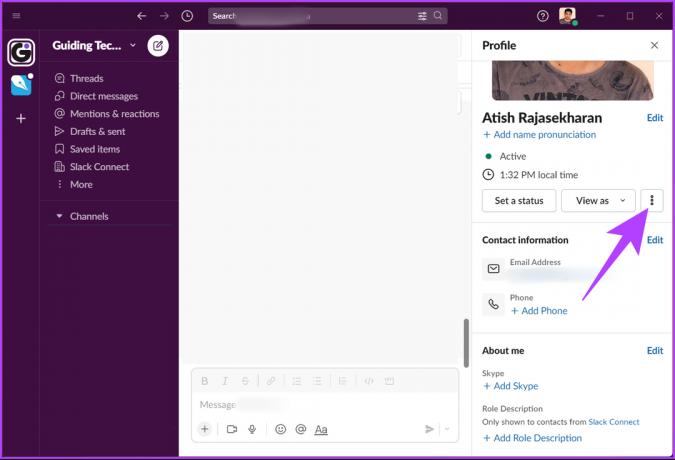
Vaihe 5: Valitse avattavasta valikosta Tilin asetukset. Tämä käynnistää Slackin asetukset oletusselaimessasi.

Vaihe 6: Vieritä nyt alas löytääksesi Tilin poistaminen -osion ja käydä tiedot läpi.
Vaihe 7: Napsauta Poista tilisi käytöstä.

Vaihe 8: Kirjoita salasanasi seuraavan näytön tekstikenttään ja napsauta Vahvista salasana.

Vaihe 9: Vahvista napsauttamalla hälytyskehotteessa Kyllä, poista tilini käytöstä.
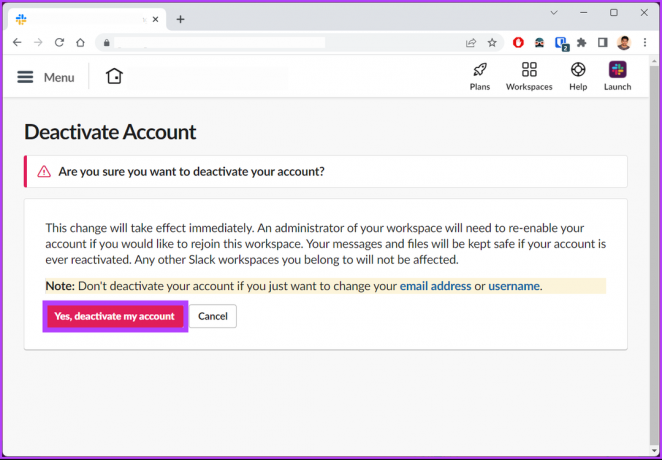
Kun olet valmis, näet viestin, joka kertoo, että olet onnistuneesti poistunut Slackin työtilasta. Jos sinulla ei ole pääsyä työpöydällesi ja haluat poistua työtilasta mobiililaitteelta, jatka lukemista.
Kuinka poistaa itsesi Slack Workspacesta Androidissa ja iOS: ssä
On paljon yksinkertaisempaa jättää Slackin työtila mobiililaitteille. Vaiheet ovat samat sekä Androidille että iPhonelle. Noudata alla olevia ohjeita.
Vaihe 1: Käynnistä Slack Android- tai iOS-laitteellasi. Ja fSiirry alanavigointipaneelin Sinä-välilehteen.
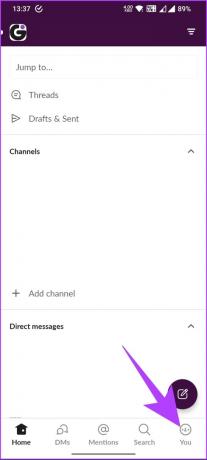
Vaihe 2: Napauta Sinä-välilehdellä Asetukset.
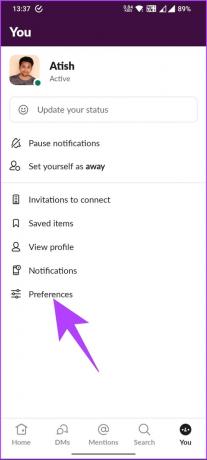
Vaihe 3: Vieritä alas ja napauta Tilin asetukset kohdasta Lisäasetukset. Tämä käynnistää Tili-osion avaamaan oletusselaimen.

Vaihe 4: Vieritä Tili-sivulla alas Poista tili -osioon ja lue tiedot.
Vaihe 5: Napauta nyt 'Poista tilisi' -painiketta.

Vaihe 7: Kirjoita seuraavassa näytössä salasanasi ja valitse Vahvista salasana.

Vaihe 8: Vahvista napauttamalla 'Kyllä, poista tilini' kehotteessa.
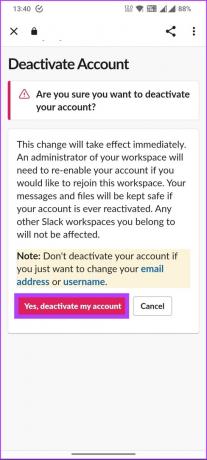
Tämän avulla saat viestin, jossa sanotaan, että olet onnistuneesti poistunut Slackin työtilasta. Jos se ei ole Slack-työtila, josta haluat poistua, vaan Slack-kanava. Jatka lukemista tietääksesi kuinka poistua.
Kuinka poistua löysältä kanavalta
Riippumatta siitä, onko kanavalla enää merkitystä tai et enää työskentele tietyssä tiimissä, Hitaat ilmoitukset noista kanavista voi olla suuri häiriötekijä. Vaikka voit myös mykistää kanavan, Slack-kanavan jättäminen voi myös auttaa poistamaan sotkua.
Joten jos olet päättänyt, aloitetaan noudattamalla Web- tai Slack-työpöytäsovelluksen ohjeita.
Slack Workspacesta poistuminen verkko- tai työpöytäsovelluksessa
Vaihe 1: Avaa Slack laitteellasi ja valitse työtila vasemmasta ruudusta.
Huomautus: Näet tämän osion vain, jos olet osa useita työtiloja. Jos et ole, siirry seuraavaan vaiheeseen.

Vaihe 2: Valitse kanava, josta haluat poistua.

Vaihe 3: Kun kanava avautuu oikeaan ruutuun, napsauta nimeä.

Vaihe 4: Siirry ponnahdusikkunassa Tietoja-välilehdelle ja valitse Poistu kanavasta.

Vaihe 5: Napsauta vahvistuskehotteessa Poistu kanavasta.

Se siitä. Olet poistanut itsesi Slack-kanavalta ilman ongelmia. Jos sinulla ei ole pääsyä työpöytään, poistu Slack-kanavalta mobiililaitteella noudattamalla alla olevia ohjeita.
Kuinka jättää Slack-kanava Android- tai iOS-laitteille
Vaihe 1: Avaa Slack-sovellus, napauta vasenta yläkulmaa ja valitse asiaankuuluvassa työtilassa.
Huomautus: Näet tämän vain, jos olet osa useita työtiloja. Jos et ole, siirry seuraavaan vaiheeseen.
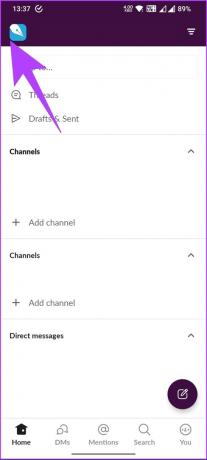

Vaihe 2: Napauta kanavaluettelosta sitä, josta haluat poistua.
Sinut viedään kanavan sisään.
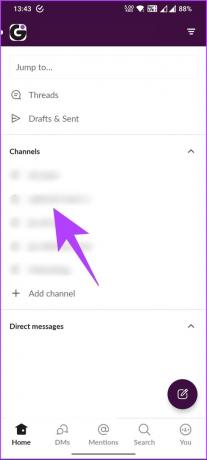
Vaihe 3: Napauta nyt yläreunassa olevaa kanavaa.

Vaihe 4: Vieritä alas ja napauta punaista Poistu kanavalta -painiketta.
Vaihe 5: Vahvista valitsemalla Poistu.


Se siitä. Olet onnistuneesti poistanut itsesi Slack-kanavalta. Jos sinulla on kysymyksiä, joita emme käsitä artikkelissa, tutustu alla olevaan UKK-osioon.
Usein kysyttyä löysältä työtilalta poistumisesta
Kyllä, Slack ilmoittaa työtilan jäsenille, kun joku lähtee. Ilmoitus sisältää poistuneen käyttäjän nimen ja kanavan, jolla he olivat viimeksi aktiivisia.
Et ehkä voi poistua Slack-työtilasta muutamista syistä.
a. Jos olet työtilan ainoa omistaja, sinun on siirrettävä omistajuus toiselle jäsenelle ennen kuin voit poistua.
b. Jos sinulla on odottamattomia kutsuja liittyä kanavaan tai yksityiseen ryhmään, sinun on hyväksyttävä tai hylättävä ne ennen kuin poistut työtilasta.
c. Jos olet työtilan jäsen, joka on yhdistetty muihin työtiloihin jaetun kanavan kautta, sinun on ehkä poistuttava näistä jaetuista kanavista ennen kuin poistut työtilasta. Jos sinulla on edelleen vaikeuksia poistua työtilasta, ota yhteyttä työtilan järjestelmänvalvojaan tai Löysä tuki avuksi.
Kyllä, voit liittyä uudelleen Slack-työtilaan poistuttuasi siitä. Se riippuu kuitenkin siitä, onko työtilan omistaja asettanut rajoituksia uudelleenliittymiselle. Jotkut työtilan järjestelmänvalvojat voivat sallia käyttäjien liittyä uudelleen vapaasti, kun taas toiset voivat vaatia kutsun tai hyväksynnän liittyäkseen uudelleen.
Poistu Slack Workspacesta
On tärkeää pitää työtilasi järjestyksessä ja hallittavissa. tarpeettoman työtilan jättäminen on askel oikeaan suuntaan. Siinä oli siis kaikki mitä sinun tarvitsee tietää kuinka poistut Slack-työtilasta tai Slack-kanavasta. Haluat ehkä myös lukea kuinka Slackin tila pidetään aina aktiivisena.
Päivitetty viimeksi 21. maaliskuuta 2023
Yllä oleva artikkeli saattaa sisältää kumppanilinkkejä, jotka auttavat tukemaan Guiding Techiä. Se ei kuitenkaan vaikuta toimitukselliseen eheyteemme. Sisältö pysyy puolueettomana ja autenttisena.
Kirjoittanut
Atish Rajasekharan
Atish on valmistunut tietojenkäsittelytieteestä ja innokas harrastaja, joka haluaa tutkia ja puhua tekniikasta, liiketoiminnasta, rahoituksesta ja startupeista.



